
PhotoZoomClassic是一款可以免失真的图片放大工具,不管是什么类型的图片你都可以使用这款PhotoZoomClassic来进行大小的调节,而且不用担心图片因为调节大小变的模糊。软件提供了非常专业的缩放功能,它可以创建出锐利?清晰的放大图像,避免锯齿状边缘、模糊细节以及不自然的人工效果。
功能特色:
屡获殊荣的S-Spline技术,其中包括最新的S-SplineMax方法
更高质量的图像放大、更高质量的尺寸缩减
适用于不同图像类型的预设
高级微调工具:创建您自己的调整大小方法预设
调整大小配置文件:一键选择自己钟爱的调整大小方法和尺寸设置
采用最新科技减少JPEG压缩带来的不自然感和杂色
新的“清脆度”和“鲜艳度”设置可实现更亮丽、更逼真的照片
放大时甚至能修复过曝和阴影问题
用于增强自然逼真效果的“胶片颗粒”功能
极度放大:最大为1百万x1百万像素
多内核支持:实现极速提升
图形处理单元(GPU)支持:图像处理速度最大提升5x倍
批量转换:可一键调整多幅图像的大小
分屏预览:不同的调整大小效果一览无余
可直接从PhotoZoom打印图像
与AdobeLightroom集成
保留元数据和颜色配置文件
支持16位/通道(包括Raw)图像
支持32位/通道(HDR)图像(使用“自动化”插件)
支持层(使用“自动化”插件)
支持更多图像文件格式(使用“自动化”插件)
与Windows、macOS、AdobePhotoshop、AdobePhotoshopElements、AdobeLightroom、CorelPHOTO-PAINT和CorelPaintShopPro的最新版本完全兼容
独立应用程序和插件版本均与64位和32位系统环境完全兼容。
使用教程:
1.安装PhotoZoom,软件安装完毕后首次运行,会提示解锁窗口。输入解锁码,完成软件注册。
2.进入软件,单击左上角的“打开”按钮,选择自己需要进行处理的图片,然后打开。
PhotoZoom支持多种图片文件类型,相关格式可以在“所以格式”中查看。
3.使用PhotoZoom打开图片后您可以在左侧面板中直接输入照片的尺寸和分辨率,在宽高比中还可以选择拉伸或剪切,有关控制面板功能介绍可参阅:PhotoZoom控制面板说明。
如果您想要达到更细微的效果,还可以在下方设置调整大小的方式,当然PhotoZoom也自带调整大小方法的自定义预设,在面板右侧,点击按钮即可。每一个效果都不相同,可以多尝试几种,获取想要的效果之后,还可以在“微调”面板进行细微调整。
5.最后,点击界面右上角的“保存”,并指定文件名,然后等候流程结束,即可完成图片无损放大处理,是不是很简单呐。
常见问题:
PhotoZoom更新后却无法识别解锁码是怎么回事?
最近有小伙伴在咨询PhotoZoom的更新问题——软件更新了之后解锁代码无法识别怎么办?
首先可能您安装的不是免费更新的产品版本,还需要新的升级许可证。例如,如果您是PhotoZoomPro6的注册用户,可以免费更新至最新版本的PhotoZoomPro6,但若是想要升级到PhotoZoomPro7,则需要额外的升级许可证。
升级许可证可以另外购买。
如果您不希望进行升级,,或不小心选择了升级后无法解锁,但希望继续使用之前的产品,则可以重新安装之前的软件版本并进行解锁。
如何安装PhotoZoomPro作为Photoshop的插件?
Windows上的PhotoZoomPro7:
要将PhotoZoomPro7安装为自动化插件和导出插件,请运行PhotoZoomPro7安装文件。
在安装过程中,请确保选中“安装插件”复选框。
完成安装过程,并重新启动Photoshop。
PhotoZoomPro7现在可以通过“文件”“自动”和“文件”“导出”在Photoshop中访问。
Mac上的PhotoZoomPro7:
要将PhotoZoomPro7安装为自动化插件和导出插件,请运行文件“PhotoZoomPro7安装程序”。
到达安装过程的“安装类型”部分时,请确认选择了安装插件的正确选项并完成安装。
PhotoZoomPro7现在将在Photoshop中的“文件”“自动化”和“文件”“导出”下列出。
如果Photoshop在安装过程中正在运行,您需要重新启动它以确认它可以识别插件。
Windows上的PhotoZoomPro6:
要将PhotoZoomPro6安装为自动化插件和导出插件,请运行PhotoZoomPro6安装文件。
在安装过程中,请确保勾选“安装自动化插件”和“安装导出插件”复选框。
完成安装过程,并重新启动Photoshop。
PhotoZoomPro6现在可以通过“文件”“自动”和“文件”“导出”在Photoshop中访问。
Mac上的PhotoZoomPro6:
在安装自动化和导出插件之前,浏览至Photoshop的“插件”文件夹。该文件夹位于您安装了AdobePhotoshop的文件夹中。
要安装插件,请将文件“PhotoZoomPro6.plugin”复制到Photoshop的“插件”文件夹中。
一旦安装了插件,PhotoZoomPro6将在Photoshop中的“文件”“自动化”和“文件”“导出”下列出。
如果Photoshop在安装过程中正在运行,需要重新启动它以确认它可以识别插件。
Tags:PhotoZoom Classic.
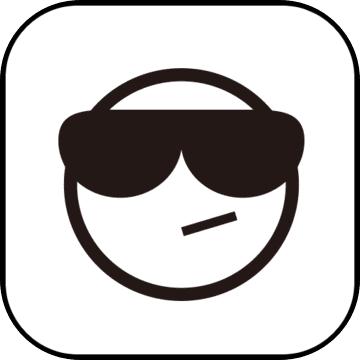 Pix2Pix图像生成器图像处理 / 220.92MB / 2021-7-30 / WinAll / /
Pix2Pix图像生成器图像处理 / 220.92MB / 2021-7-30 / WinAll / / 小编点评:Pix2Pix图像生成器是一款非常有.
下载 台达DELTA IA-MVS DMV LIB图像处理 / 889.55MB / 2014-7-16 / WinAll / / 台达电子企业管理有限公司 /
台达DELTA IA-MVS DMV LIB图像处理 / 889.55MB / 2014-7-16 / WinAll / / 台达电子企业管理有限公司 / 小编点评:台达DELTAIA-MVSDMVL.
下载 图片颜色精度处理basICColor input图像处理 / 744.55MB / 2011-11-28 / WinAll / /
图片颜色精度处理basICColor input图像处理 / 744.55MB / 2011-11-28 / WinAll / / 小编点评:basICColorinput是一款照片颜色.
下载 照片拼接编辑工具Photo Jumble图像处理 / 616.49MB / 2020-7-11 / WinAll / /
照片拼接编辑工具Photo Jumble图像处理 / 616.49MB / 2020-7-11 / WinAll / / 小编点评:PhotoJumble是一款专业的照片.
下载 九游连连看美味连连手游下载-连连看美味连连九游版下载v1.6.10.0 安卓版益智休闲 / 636.36MB / 2012-5-26 / Android / 中文 / v1.6.10.0 安卓版
九游连连看美味连连手游下载-连连看美味连连九游版下载v1.6.10.0 安卓版益智休闲 / 636.36MB / 2012-5-26 / Android / 中文 / v1.6.10.0 安卓版 小编点评:连连看美味连连九游版难得一见的具有轻松.
下载 新葫芦娃手游官方下载-新葫芦娃游戏下载v1.1.24 安卓最新版冒险解谜 / 575.21MB / 2021-11-24 / Android / 中文 / 北京赫德时代科技有限公司 / v1.1.24 安卓最新版
新葫芦娃手游官方下载-新葫芦娃游戏下载v1.1.24 安卓最新版冒险解谜 / 575.21MB / 2021-11-24 / Android / 中文 / 北京赫德时代科技有限公司 / v1.1.24 安卓最新版 小编点评:新葫芦娃手游是一款由上海美术电影制.
下载 幸运连一连游戏下载-幸运连一连免费版下载v0.1 安卓版益智休闲 / 868.18MB / 2018-10-11 / Android / 中文 / 西安点扣软件科技有限公司 / v0.1 安卓版
幸运连一连游戏下载-幸运连一连免费版下载v0.1 安卓版益智休闲 / 868.18MB / 2018-10-11 / Android / 中文 / 西安点扣软件科技有限公司 / v0.1 安卓版 小编点评:幸运连一连免费版是一款趣味性的挑战.
下载 宫爆老奶奶2手游下载-宫爆老奶奶2最新版下载v2.0.22 安卓版益智休闲 / 690.43MB / 2011-7-11 / Android / 中文 / 成都蓝飞互娱科技有限公司 / v2.0.22 安卓版
宫爆老奶奶2手游下载-宫爆老奶奶2最新版下载v2.0.22 安卓版益智休闲 / 690.43MB / 2011-7-11 / Android / 中文 / 成都蓝飞互娱科技有限公司 / v2.0.22 安卓版 小编点评:宫爆老奶奶2最新版是一款益智类闯关.
下载 夺宝贪吃蛇游戏下载-夺宝贪吃蛇手机版下载v1.8.0 安卓版益智休闲 / 439.5MB / 2023-8-4 / Android / 中文 / v1.8.0 安卓版
夺宝贪吃蛇游戏下载-夺宝贪吃蛇手机版下载v1.8.0 安卓版益智休闲 / 439.5MB / 2023-8-4 / Android / 中文 / v1.8.0 安卓版 小编点评:夺宝贪吃蛇手机版是一款竞技类型的贪吃蛇游.
下载 海上木筏生存破解版游戏下载-海上木筏生存无限资源版下载v1.0.1 安卓版冒险解谜 / 188.19MB / 2012-8-12 / Android / 中文 / v1.0.1 安卓版
海上木筏生存破解版游戏下载-海上木筏生存无限资源版下载v1.0.1 安卓版冒险解谜 / 188.19MB / 2012-8-12 / Android / 中文 / v1.0.1 安卓版 小编点评:海上木筏生存无限金币版是全新特色好玩.
下载 全部都吃掉安卓手机版下载-全部都吃掉游戏官方版下载v6 安卓版冒险解谜 / 344.33MB / 2010-2-21 / Android / 中文 / v6 安卓版
全部都吃掉安卓手机版下载-全部都吃掉游戏官方版下载v6 安卓版冒险解谜 / 344.33MB / 2010-2-21 / Android / 中文 / v6 安卓版 小编点评:全部都吃掉游戏安卓版是一款值得大家.
下载 卡通无限跳跃官方下载-卡通无限跳跃手游最新版下载v1.2.2 安卓版益智休闲 / 308.13MB / 2021-1-12 / WinAll / 中文 / v1.2.2 安卓版
卡通无限跳跃官方下载-卡通无限跳跃手游最新版下载v1.2.2 安卓版益智休闲 / 308.13MB / 2021-1-12 / WinAll / 中文 / v1.2.2 安卓版 小编点评:卡通无限跳跃手游最新版是一款卡通风格的休闲跳.
下载 肥皂大作战官方下载-肥皂大作战最新版下载v1.1.2 安卓正版益智休闲 / 933.3MB / 2022-7-26 / Android / 中文 / v1.1.2 安卓正版
肥皂大作战官方下载-肥皂大作战最新版下载v1.1.2 安卓正版益智休闲 / 933.3MB / 2022-7-26 / Android / 中文 / v1.1.2 安卓正版 小编点评:肥皂大作战最新版是一款非常棒的趣味棒的小清新游戏.
下载 超级炸鱼无限金币版下载-超级炸鱼中文版破解版下载v1.22 安卓内购版
超级炸鱼无限金币版下载-超级炸鱼中文版破解版下载v1.22 安卓内购版 睡前一刻app下载-睡前一刻下载v4.2.2 安卓版
睡前一刻app下载-睡前一刻下载v4.2.2 安卓版 人类躲避球游戏下载-人类躲避球官方版下载v7 安卓版
人类躲避球游戏下载-人类躲避球官方版下载v7 安卓版 热血战斗英雄游戏下载-热血战斗英雄官方版下载v1.0.1 安卓版
热血战斗英雄游戏下载-热血战斗英雄官方版下载v1.0.1 安卓版 恐怖美术馆逃脱娱乐室下载-恐怖美术馆逃脱中文版(プレイルム)下载v1.2 安卓版
恐怖美术馆逃脱娱乐室下载-恐怖美术馆逃脱中文版(プレイルム)下载v1.2 安卓版 租号帝官方下载-租号帝app下载v1.0.6 安卓版
租号帝官方下载-租号帝app下载v1.0.6 安卓版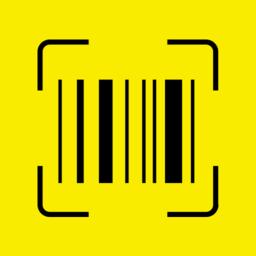 极速二维码生成软件下载-极速二维码生成app下载v3.2.5 安卓版
极速二维码生成软件下载-极速二维码生成app下载v3.2.5 安卓版 唐古小说官方版免费下载-唐古小说app下载v1.0.0 安卓最新版
唐古小说官方版免费下载-唐古小说app下载v1.0.0 安卓最新版 锁定备忘录软件下载-锁定备忘录app下载v1.0.0 安卓版
锁定备忘录软件下载-锁定备忘录app下载v1.0.0 安卓版 识料软件下载-识料app官方版下载v1.0.17 安卓版
识料软件下载-识料app官方版下载v1.0.17 安卓版 沙虫搜app下载-沙虫搜软件下载v1.7.3 安卓版
沙虫搜app下载-沙虫搜软件下载v1.7.3 安卓版 老照片修复专家手机版下载安装-老照片修复专家免费软件下载v3.3.1 安卓最新版本
老照片修复专家手机版下载安装-老照片修复专家免费软件下载v3.3.1 安卓最新版本
阶梯侠官方下载-阶梯侠游戏免费下载v1.1 安卓版
 益智休闲 / 864.24MB / 2019-10-8 / Android / 中文 / v1.1 安卓版 下载
益智休闲 / 864.24MB / 2019-10-8 / Android / 中文 / v1.1 安卓版 下载
我的小公主城堡破解版下载-我的小公主城堡内购破解版下载v1.01 安卓版
 益智休闲 / 109.96MB / 2016-7-11 / Android / 中文 / v1.01 安卓版 下载
益智休闲 / 109.96MB / 2016-7-11 / Android / 中文 / v1.01 安卓版 下载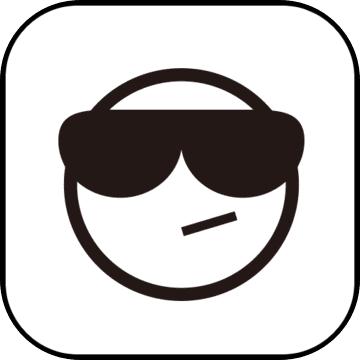
7个致命的启示手游下载-7个致命的启示下载v1.1.4 安卓版
 冒险解谜 / 661.79MB / 2021-2-28 / Android / 中文 / v1.1.4 安卓版 下载
冒险解谜 / 661.79MB / 2021-2-28 / Android / 中文 / v1.1.4 安卓版 下载
双眸游戏免费下载-双眸手机版下载v2.5 安卓版
 益智休闲 / 679.31MB / 2013-2-10 / Android / 中文 / v2.5 安卓版 下载
益智休闲 / 679.31MB / 2013-2-10 / Android / 中文 / v2.5 安卓版 下载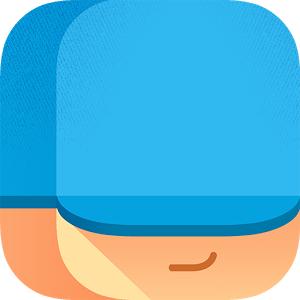
颇具考验的测试2中文版下载-颇具考验的测试2汉化版下载v5.1 安卓最新版
 益智休闲 / 33.19MB / 2016-10-14 / Android / 中文 / v5.1 安卓最新版 下载
益智休闲 / 33.19MB / 2016-10-14 / Android / 中文 / v5.1 安卓最新版 下载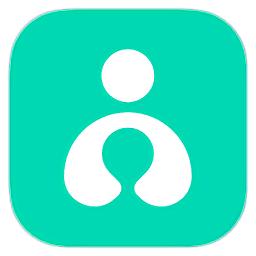
小米无障碍软件下载-小米无障碍app(mi accessibility)下载v6.1.3 安卓版
 常用工具 / 318.68MB / 2020-1-27 / Android / 中文 / 北京小米科技有限责任公司 / v6.1.3 安卓版 下载
常用工具 / 318.68MB / 2020-1-27 / Android / 中文 / 北京小米科技有限责任公司 / v6.1.3 安卓版 下载
解压全能专家app下载-解压全能专家软件下载v1.1 安卓版
 常用工具 / 929.44MB / 2022-1-23 / Android / 中文 / 长沙悦涂鸦信息技术有限公司 / v1.1 安卓版 下载
常用工具 / 929.44MB / 2022-1-23 / Android / 中文 / 长沙悦涂鸦信息技术有限公司 / v1.1 安卓版 下载
超强语录app下载-超强语录手机版下载v1.0.1 安卓最新版
 趣味娱乐 / 609.93MB / 2011-12-13 / Android / 中文 / v1.0.1 安卓最新版 下载
趣味娱乐 / 609.93MB / 2011-12-13 / Android / 中文 / v1.0.1 安卓最新版 下载
蠢猫与傻狗游戏下载-蠢猫与傻狗手机版下载v1.0.1 安卓最新版
 益智休闲 / 423.52MB / 2016-2-20 / Android / 中文 / v1.0.1 安卓最新版 下载
益智休闲 / 423.52MB / 2016-2-20 / Android / 中文 / v1.0.1 安卓最新版 下载
海岛历险记游戏下载-海岛历险记汉化版下载v1.0.1 安卓版
 益智休闲 / 288.79MB / 2021-3-13 / Android / 中文 / 南京桔柚檬网络科技有限公司 / v1.0.1 安卓版 下载
益智休闲 / 288.79MB / 2021-3-13 / Android / 中文 / 南京桔柚檬网络科技有限公司 / v1.0.1 安卓版 下载
AweEraser 企业版
 卸载清理 / 708.42MB / 2013-11-8 / WinAll / / magoshare / 下载
卸载清理 / 708.42MB / 2013-11-8 / WinAll / / magoshare / 下载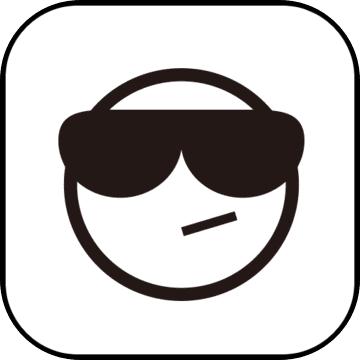
迅雷极速版修改教程(解决迅雷文件无法下载)
 下载工具 / 951.72MB / 2012-7-24 / WinAll / / 下载
下载工具 / 951.72MB / 2012-7-24 / WinAll / / 下载
Internet Download Manager(通用下载器)
 下载工具 / 557.73MB / 2018-5-24 / WinAll / / 下载
下载工具 / 557.73MB / 2018-5-24 / WinAll / / 下载